如何用SolidWorks软件绘制带褶边的帽子?
1、新建文件.用快捷键命令CTRL+N命令新建,我建议对于软件操作来说,能用快捷键尽量用快捷键,这样可以加快做事的效率,如图所示,这一步完成.

2、草图绘制.点击草图面板上面的圆按钮,绘制直径250mm的圆,如图所示,这一步完成.
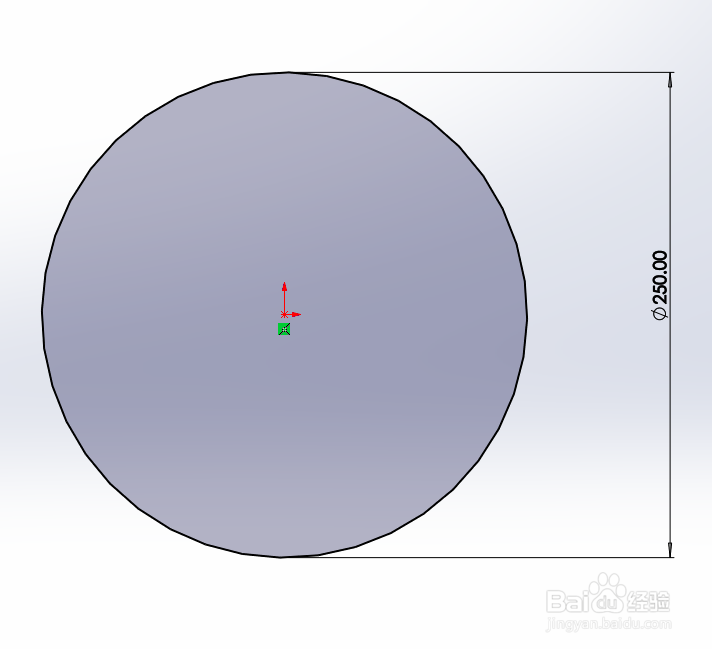
3、拉伸实体。点击特征面板上面的拉伸凸台基体按钮,弹出对话框,如图所示,这一步完成.
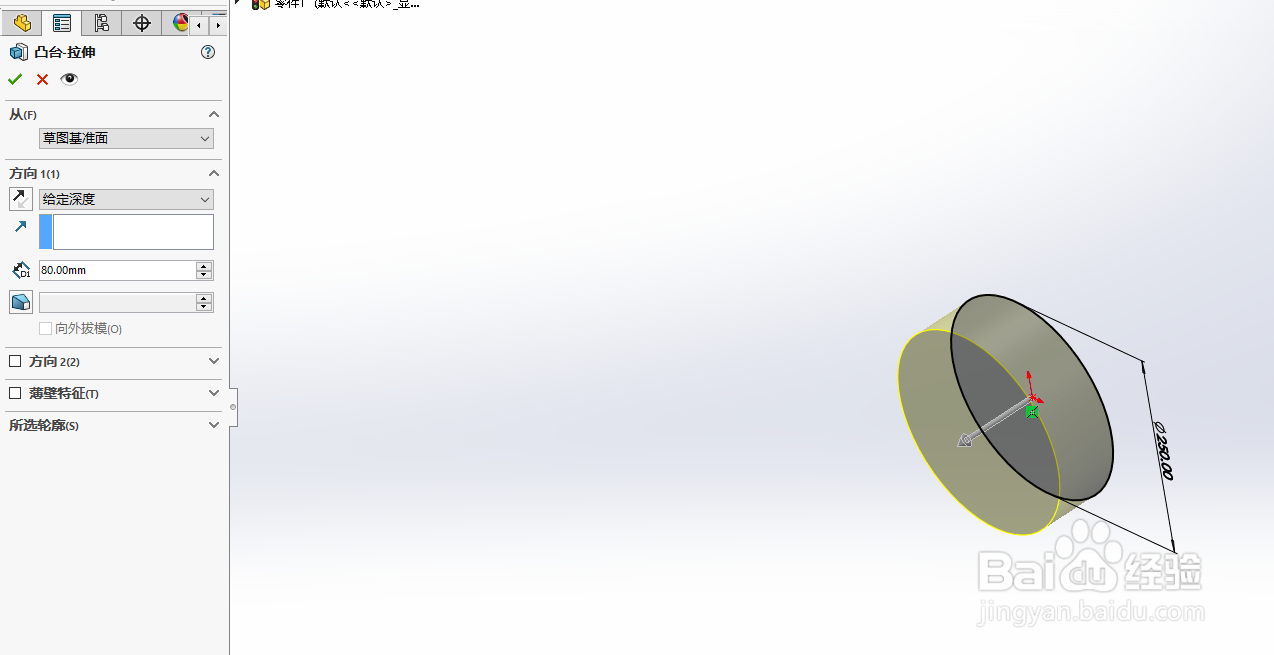
4、圆顶。点击菜单工具栏上面地插入-特征-圆顶命令,点击需要圆化地面,勾选椭圆圆顶,

5、草图绘制.点击草图上面的等距实体,点击边缘和弧形,再点击草图面板上的直线命令,绘制封闭草图,如图所示,这一步完成.

6、旋转切除.点击特征面板上面的旋转切除按钮,选择中心线,草图,如图所示,这一步完成.

7、建立基准面。点击前视基准面,,按住CTRL,用鼠标拉着前视基准面跑,弹出新建基准面对话框,如图所示,这一步完成.

8、草图绘制.在新建的基准面上绘制草图,选择草图面板上面的圆,中心线,裁剪,绘制如下草图.如图所示,这一步完成.

9、旋转实体.点击特征面板上面的旋转凸台基体按钮,形成实体.如图所示,这一步完成.
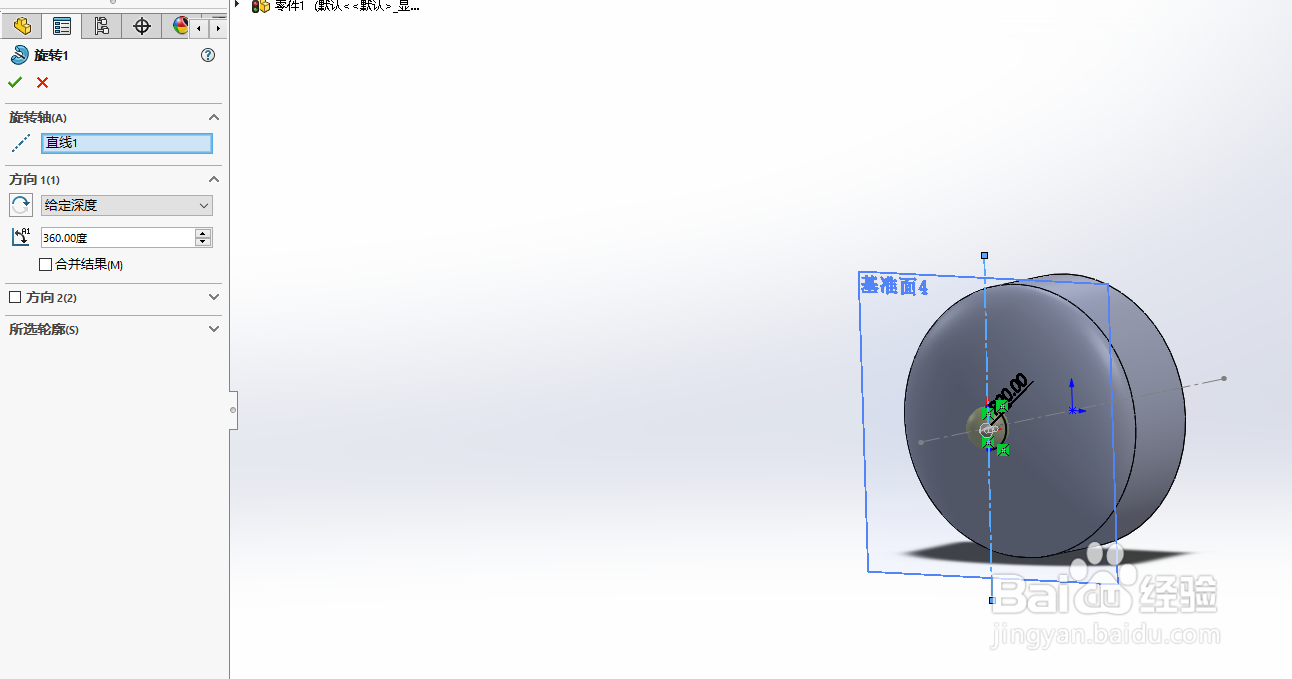
10、延展曲面.点击菜单工具栏上-插入-曲面-延展曲面,弹出对话框,如图所示,这一步完成.

11、成型 把不需要的线条隐藏,调整一下角度,如图所示,这一步完成.效果还不错吧,喜欢的点个赞.

声明:本网站引用、摘录或转载内容仅供网站访问者交流或参考,不代表本站立场,如存在版权或非法内容,请联系站长删除,联系邮箱:site.kefu@qq.com。
阅读量:26
阅读量:128
阅读量:175
阅读量:98
阅读量:119